Wenn Sie im Internet surfen und auf ein Problem beim Laden von Websites stoßen, sollten Sie am häufigsten versuchen, Leeren Sie Ihren Browser-Cache zu verwenden und Cookies zu löschen. Die meisten Computerbenutzer sind mit diesen Begriffen vertraut. Allerdings weiß nicht jeder, was genau zwischengespeicherte Daten und Cookies sind und warum Sie sie von Zeit zu Zeit löschen sollten.
Wenn Sie sich jemals gefragt haben, welche Art von Daten Ihr Browser beim Durchsuchen des Webs sammelt, gibt es einige Stellen, an denen Sie danach suchen können. Finden Sie heraus, wie Sie zwischengespeicherte Seiten und Dateien in Ihrem Browser anzeigen und entscheiden Sie, ob Sie diese Daten behalten oder endgültig löschen möchten.
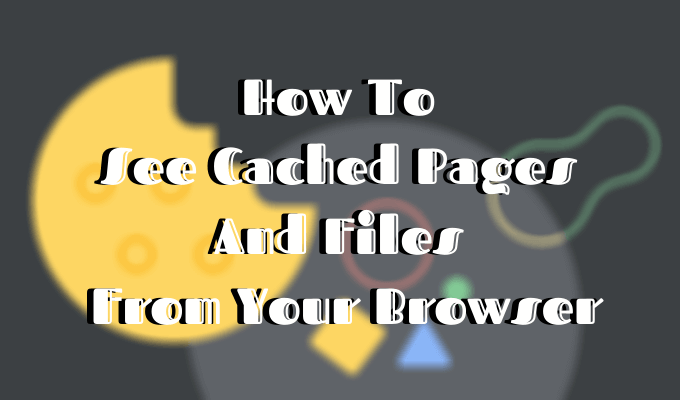
Was sind Cookies und Browser-Cache?
Ihr Browser-Cache ist ein Speicherort auf Ihrem Computer, an dem der zwischengespeicherte Webinhalt (oder Cache) gespeichert ist.

Ihr Webbrowser speichert vollständige oder teilweise Kopien der Seiten, die Sie kürzlich zusammen mit den Medien (Bilder, Audio und Video) angezeigt haben, in einer Datei auf Ihrem Computer, die als Cache bezeichnet wird. Die zwischengespeicherten Dateien sind temporäre Dateien, mit denen die Internetseiten schneller geladen werden können. Wenn Sie Ihren Browser-Cache leeren, sehen Sie daher häufig, dass die Websites werden langsamer als gewöhnlich geladen.
Cookies sind Dateien, die kleine Daten enthalten, die mit den von Ihnen besuchten Webseiten verknüpft sind. Sie werden auf Ihrem Computer gespeichert, während Sie Ihren Webbrowser verwenden. Ihr Hauptzweck ist es, Ihre Online-Aktivitäten zu verfolgen.

Cookies zeichnen Informationen wie Ihren letzten Besuch auf der Website oder Ihre Anmeldedaten auf. Aus diesem Grund müssen Sie sich nach dem Löschen Ihrer Cookies häufig erneut auf jeder Website anmelden.
In_content_1 all: [300x250] / dfp: [640x360]->Wie funktioniert das Browser-Caching?
Wenn Sie zum ersten Mal eine Website besuchen, ruft der Browser alle Daten und Medien vom Server ab.
Wenn Sie dieselbe Site später erneut besuchen, ruft der Browser nur die HTML-Seiteninformationen vom Webserver ab.
Alle statischen Teile der Seite wie Bilder oder JavaScript-Dateien werden aus dem vorhandenen Browser-Cache abgerufen. Da die Größe der vom Remote-Webserver an Ihren Browser übertragenen Daten zum zweiten Mal viel geringer ist, wird Ihre Seite schneller geladen.
Anzeigen von zwischengespeicherten Seiten und Dateien
Um zwischengespeicherte Seiten und Dateien anzuzeigen, müssen Sie diese zuerst suchen. Sie können sie nicht immer sehen, da der Ordner, in dem sie gespeichert sind, möglicherweise ausgeblendet ist.
Anweisungen für Mac
Auf einem Mac werden die Dateien gespeichert im Ordner Cachesin der BibliothekIhres Computers.

Eine Möglichkeit, den Caches-Ordner zu finden, besteht darin,

Ein schnellerer Weg, dies zu tun, ist:

Die zwischengespeicherten Dateien von Google Chrome befinden sich im Google>Chrome>Standard-Cache>Ordner. Suchen Sie für Firefox und Opera nach den Ordnern Firefoxund Opera-Cache.

Verwenden Sie für Safari-Cache eine andere Verknüpfung:
/Users/USERNAME/Library/Containers/com.apple.Safari/Data/Library/Caches/.
Anweisungen für Windows
Unter Windows ist der Pfad zum Auffinden des Browser-Cache etwas anders. Für Google Chrome sieht es beispielsweise so aus:
C:\Users\USERNAME\AppData\Local\Google\Chrome\User Data\Default\Cache.
Sie können den Cache-Ordner von Chrome auch mit dem Befehl Ausführenfinden.
Greifen Sie über das Menü Startoder über die Verknüpfung Windows-Taste+ Rauf den Befehl Ausführen zu. Kopieren Sie anschließend Folgendes und fügen Sie es in die Befehlszeile ein:
\AppData\Local\Google\Chrome\User Data\Default\Cache.
Da alle Internetbrowser Standardmäßig auf System C-Laufwerk installiert sind, können Sie zwischengespeicherte Seiten und Dateien problemlos von jedem beliebigen Ort aus anzeigen Browser, indem Sie einem ähnlichen Pfad folgen. Suchen Sie einfach nach dem Namen Ihres Browsers, nachdem Sie dem Pfad \ AppData \ Localgefolgt sind, z. B. \ AppData \ Local \ Mozilla \ Firefox \oder \ AppData \ Local \ Microsoft \ Edge \.
Lesen der zwischengespeicherten Dateien
Im Ordner Cachefinden Sie Dateien mit verschiedenen Erweiterungen und zufälligen Dateinamen. Die Schwierigkeit dabei ist, dass Sie nicht genau wissen, was Sie suchen. Die meisten Namen sind zufällig und es gibt keine Möglichkeit, das Format der Datei oder deren Herkunft zu bestimmen.
Sie können entweder auf jede Datei klicken, um sie zu öffnen, oder die zwischengespeicherten Dateien mit einer speziellen Software oder einer Browsererweiterung dekodieren. Eine der besten Optionen ist die Verwendung einer der Webbrowser-Tools mal Nirsoft. Für Google Chrome sind es die ChromeCacheView.

Doppelklicken Sie nach dem Herunterladen des Cache-Viewers, um das Hauptfenster zu öffnen. Sie finden die vollständige Liste der Dateien, die im Cache Ihres Browsers gespeichert sind.

Neben dem Dateinamen werden URL, Dateityp und -größe sowie andere Eigenschaften angezeigt. Sie können eine einzelne Datei oder eine vollständige Liste exportieren, die URLs Ihrer zwischengespeicherten Dateien kopieren und die Dateien aus dem Cache extrahieren, wenn Sie sie in einem anderen Ordner speichern möchten.
Leider werden Nirsoft-Dienstprogramme ausschließlich unter Windows ausgeführt. Wenn Sie also Ihre zwischengespeicherten Dateien auf dem Mac dekodieren möchten, müssen Sie Ihren gesamten Cache-Ordner auf einen Windows-Computer übertragen und dann die Software zum Lesen Ihrer Dateien verwenden.
Anzeigen von Cookies in Ihrem Browser
Da Cookies dafür verantwortlich sind, Ihre privaten Daten dem Web zugänglich zu machen, finden Sie sie in den meisten Browsern unter DatenschutzAbschnitt der Einstellungen.

Wenn Sie beispielsweise Cookies in Google Chrome anzeigen möchten, rufen Sie das Chrome-Menüband auf und wählen Sie Einstellungen. Folgen Sie von dort aus dem Pfad Datenschutz und Sicherheit>Cookies und andere Site-Daten.

Scrollen Sie nach unten und klicken Sie auf Alle Cookies und Site-Daten anzeigen. Sie erhalten eine Liste aller in Ihrem Chrome-Browser gespeicherten Cookies.

Dann liegt es an Ihnen, ob Sie diese Tracking-Cookies behalten oder entfernen.
Cookies verwalten ist keine schwierige Aufgabe, aber es ist wichtig zu wissen, wie es geht, da der Prozess in jedem Browser etwas anders ist.
Zeit zum Löschen Ihres Browser-Cache
Wenn Sie Ihren Browser-Cache an Ort und Stelle halten, haben Sie einige Vorteile. Wenn Sie ihn nicht regelmäßig löschen, riskieren Sie diese Daten Nehmen Sie zu viel Speicherplatz auf Ihrer Festplatte ein. Dies kann zu Ihren Trägheit des Computers beitragen und erfordert, dass Sie früher oder später Maßnahmen ergreifen.
Haben Sie jemals versucht, zwischengespeicherte Seiten und Dateien in Ihrem Webbrowser anzuzeigen? Welche Methode oder Verknüpfung haben Sie verwendet? Teilen Sie Ihre Erfahrungen mit dem Browser-Cache in den Kommentaren unten.